# 대시보드 생성
특정 분석 주제에 따라 여러 지표의 데이터 리포트를 한 페이지에서 동시에 볼 필요가 있는 경우에는 대시보드를 사용할 수 있습니다.
대시보드에서는 이벤트 분석, 리텐션 분석, 퍼널 분석, 간격 분석, 분포 분석, 경로 분석, 속성 분석, SQL 쿼리 및 유저 태그 등의 분석 모델을 리포트로 저장하여 대시보드에 배치할 수 있습니다.
대시보드에 필요한 리포트를 추가한 후에는 대시보드의 리포트를 설명하는 메모를 추가할 수 있습니다. 또한 대시보드 사용자에게 데이터 드릴다운 기능을 제공하기 위해 페이지 필터를 추가할 수도 있습니다.
# 대시보드 신규 생성
# 신규 생성
대시보드 목록 오른쪽에 있는 '+' 버튼으로 '대시보드 생성'을 선택하고, 새로운 대시보드를 [내 대시보드] 또는 [프로젝트 공간]에 배치할 것인지를 선택하면 대시보드가 생성됩니다.
[내 대시보드]에 배치한 대시보드는 개인에게만 표시되는 설정입니다. 분석 팀 내 다른 구성원에게도 공유하고 싶은 경우에는 [프로젝트 공간]에 배치합니다.
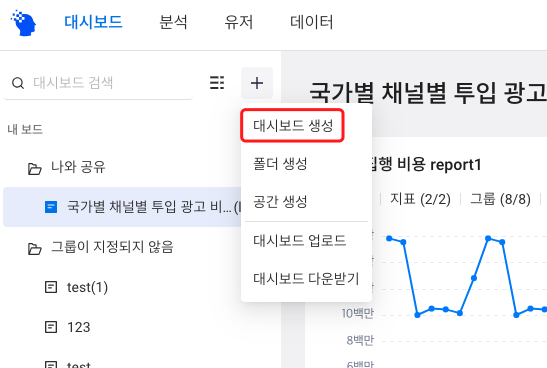
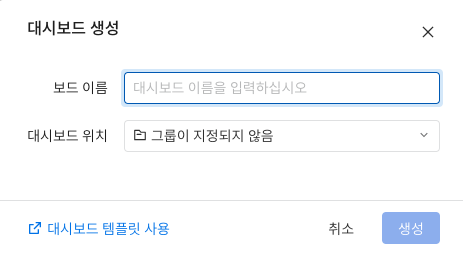
새로 생성된 대시보드는 이름 변경, 복사, 이동 및 삭제가 가능합니다.
# 다른 방법으로 대시보드 생성하기
# 대시보드 복사
이전과 동일한 주제의 대시보드를 만들고 싶다면 '복사' 기능을 사용할 수 있습니다.
대시보드 목록의 대시보드 이름 오른쪽에 있는 '...'를 클릭하고 '복사'를 선택하면 해당 대시보드의 사본을 만들고 새로운 저장 위치를 지정할 수 있습니다.
복사할 때는 원본 리포트를 인용할지 아니면 개별적으로 리포트를 복제할지 지정할 수 있습니다. 리포트를 인용하면 여러 대시보드에서 공통 리포트가 배치된 경우 상위 리포트에서 복수의 대시보드를 한꺼번에 편집할 수 있습니다. 리포트를 복제하면 원본 리포트와 동일한 리포트가 새 대시보드에 생성되어 개별 편집이 가능합니다.
※ '인용 리포트'는 대시보드 생성자와 공동 편집자만 사용할 수 있습니다.
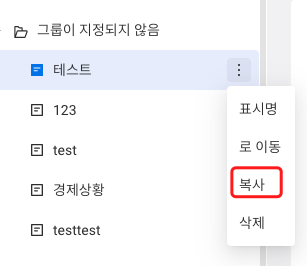
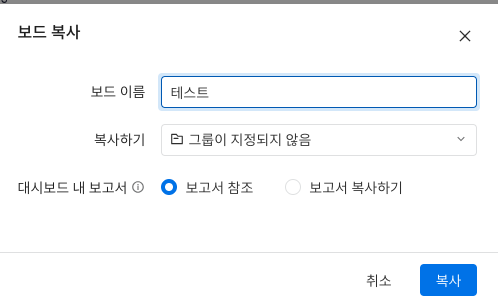
# 대시보드의 업로드 및 내보내기
대시보드의 "업로드 및 내보내기" 기능을 사용하여 프로젝트의 다시보드를 다른 프로젝트로 이동할 수 있습니다.
주의:
대시보드를 내보낼 프로젝트에 있는 이벤트나 속성의 정의가 가져올 프로젝트와 일치해야 합니다. 즉, 두 프로젝트가 동일한 데이터 구조를 가져야 합니다.
■내보내기 절차
대시보드 목록의 오른쪽 상단에 있는 '+'를 클릭하고, '대시보드의 내보내기'를 클릭합니다. 프로젝트 공간, 폴더, 다시보드 등 해당하는 것을 체크박스로 지정한 후 내보내기 버튼을 누릅니다. 마지막으로, 대시보드 구성 파일을 생성하여 다운로드합니다.
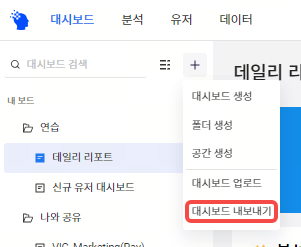
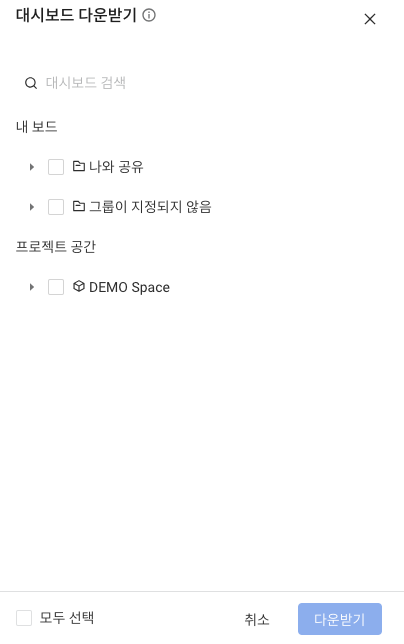
■업로드 절차
대시보드의 업로드 대상 프로젝트에서, 대시보드 목록의 오른쪽 상단에 있는 '+'를 클릭하고, '대시보드 업로드'를 선택합니다. 다음으로 대시보드 구성 파일을 업로드합니다.
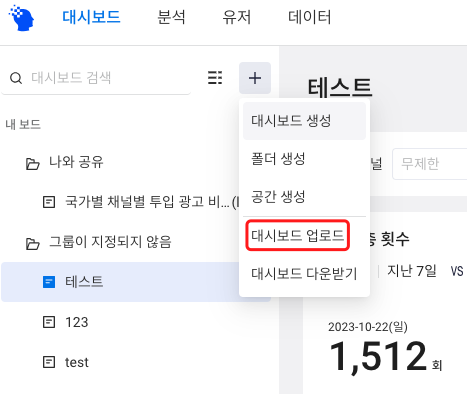

'내 대시보드' 또는 '프로젝트 공간' 중 하나를 선택한 후, 대시보드로 가져올 수 있습니다. 만약 새로운 프로젝트 공간을 생성할 권한이 없는 경우, '내 대시보드' 아래로 자동으로 저장됩니다.
업로드 후 가져오기가 정상적으로 완료되면, 가져온 새 프로젝트에서 대시보드를 확인할 수 있게 됩니다.
# 템플릿으로 대시보드 생성
대시보드 템플릿을 사용하면, 대시보드에 필요한 데이터 매핑을 지정하기만 하면 빠르게 대시보드를 생성할 수 있습니다. 템플릿 센터에서는, TE 추천 템플릿과 함께 귀사 내에서 만들어진 커스텀 대시보드를 템플릿화한 것이 함께 표시됩니다. 대시보드를 생성할 때 '대시보드 템플릿을 사용'을 클릭하거나, '기능 더 보기'의 내비게이션에서 직접 템플릿 센터로 이동할 수 있습니다.
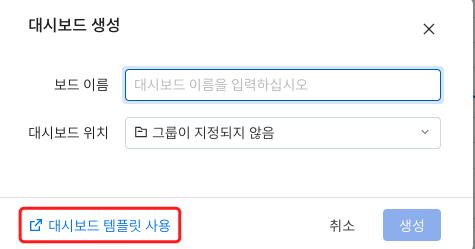

# 콘텐츠 추가 절차
대시보드를 생성하였다면, 다양한 콘텐츠를 추가할 수 있습니다.
# 리포트 추가
TE에서의 리포트는, 다양한 타입의 데이터 지표와 유저 태그를 편리하고 인터랙티브하게 표시할 수 있습니다.
대시보드의 우측 상단에 있는 '+'를 클릭하면, 해당 보드에 '새 리포트' 또는 '리포트 관리'에서 위젯을 추가할 수 있습니다.
- '새 리포트'에서는, 임의의 분석 모델에 기반하여 리포트를 새로 생성한 후, 그대로 해당 보드에 저장할 수 있습니다.
- '리포트 관리'에서는, 과거에 저장한 분석 리포트를 해당 보드에 저장할 수 있습니다. 또한 '유저' 모듈에서는, 현재 프로젝트의 임의 태그를 리포트로 저장하여, 해당 보드에 배치할 수도 있습니다.
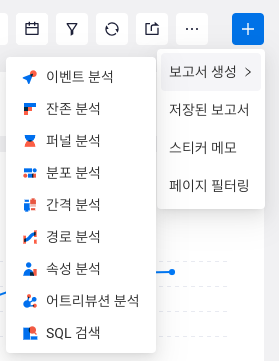

# 페이지 필터 추가
대시보드의 뷰어에게 드릴다운 기능을 액세스할 수 있게 하고 싶은 경우, 페이지 필터를 별도로 대시보드 설정에 추가할 수 있습니다(※대시보드의 생성자 또는 공동 편집자 권한만 가능).
예:
'국가'나 'world_id'와 같은 차원 필드를 선택하여 필터를 추가하면, 대시보드 전체(표시되는 모든 리포트)에 대해 '싱가포르'의 'world_id = 1'의 데이터가 표시됩니다.
■ 절차:
대시보드의 생성자와 공동 편집자는, 대시보드의 우측 상단에 있는 '+'에서 '페이지 필터'를 선택하고, 필터 조건을 편집한 후, 페이지 필터를 추가할 수 있습니다.


페이지 필터에서 사용 가능한 필터 필드에는 모든 유저 속성, 유저 코호트, 유저 태그 및 현재 대시보드의 모든 리포트에서 사용되는 이벤트의 공통 이벤트 속성이 포함됩니다. 다수의 필터 필드를 'and 조건'으로 추가할 수 있습니다. 단, 다음과 같이 소스에서의 필터 필드에는 리포트에 대한 적용 범위가 다르므로 주의해야 합니다.
필터 필드 소스 | 적용 범위 |
|---|---|
이벤트 속성, 또는 그것을 분석 대상으로 하는 코호트와 태그 | 이벤트, 리텐션, 퍼널, 간격 분석 리포트, SQL로 본 프로젝트의 이벤트 테이블을 쿼리한 리포트 |
유저 속성, 또는 그것을 분석 대상으로 하는 코호트와 태그 | 이벤트, 리텐션, 퍼널, 분포, 간격, 경로, 속성 분석 리포트, 및 SQL로 본 프로젝트의 유저, 이벤트 테이블을 쿼리한 리포트 |
::: 팁
현재 페이지 필터에서 사용할 수 있는 필터링 필드는 텍스트, 숫자, 시간, 불리언(boolean) 필드만 가능합니다; 필터링 필드가 여러 "AND" 논리 관계를 포함할 때, 각 필터링 필드는 그 출처에 따라 위에서 언급한 영향 범위를 기반으로 리포트에 적용됩니다.
태그 및 코호트 테이블, 히스토리 태그 테이블, 유저 스냅샷 팩트 테이블(User Snapshot Fact Table) 및 차원 테이블만을 활용하는 SQL 리포트의 유저 태그 테이블은 페이지 필터의 필터링 필드 영향을 받지 않습니다.
:::
■ 원 포인트
대시보드 사용자가 데이터 필터링에서 커스텀 또는 복잡한 조건 필터 처리를 실행하고 싶은 경우, '조건 필터'를 참조하시기 바랍니다.
대시보드 뷰어가 필터로 커스텀 조건을 필터링하고 싶거나 복잡한 조건 필터 처리를 실행하고 싶은 경우, 조건 필터 처리를 참조해주세요.
# 메모 추가
대시보드에 비즈니스 정보나 설명을 추가하거나 일부 보고서에서 사용하는 메트릭을 설명할 필요가 있을 때, 대시보드 사용자가 관련 내용을 이해할 수 있도록 "메모"를 추가할 수 있습니다.
■절차:
대시보드 우측 상단의 '+'를 클릭한 후 '메모'를 선택하고, 내용을 기입하시면 됩니다.
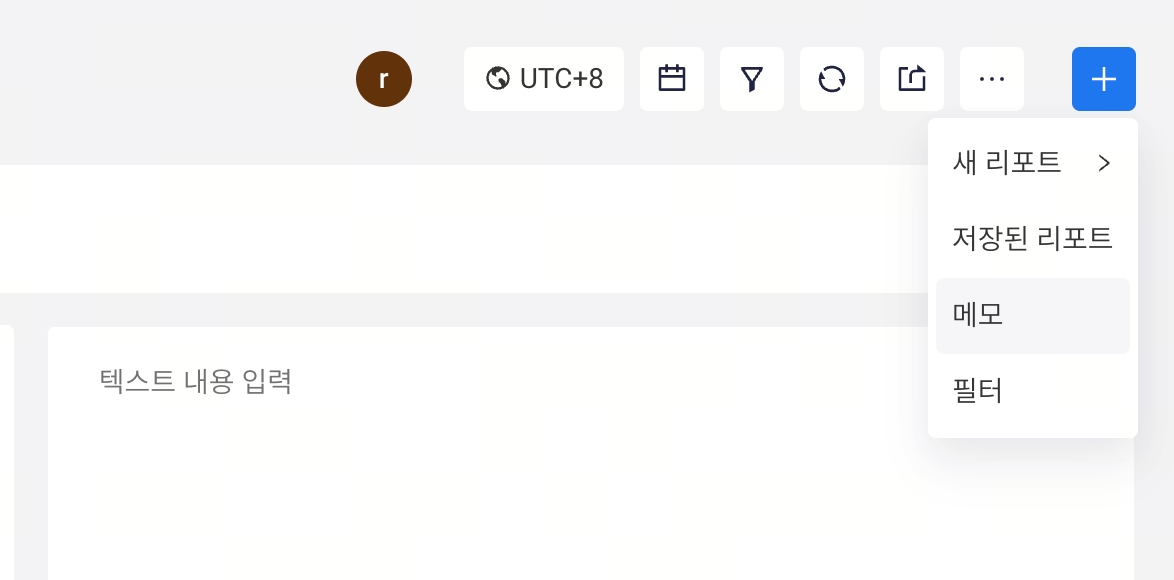
다양한 글꼴 크기를 사용하여 주요 내용을 강조하고, 글꼴 및 배경색을 수정하며, 분석에 대한 더 나은 맥락을 제공하기 위해 링크를 삽입할 수 있습니다.


# 대시보드 설정
# 대시보드 설정 변경
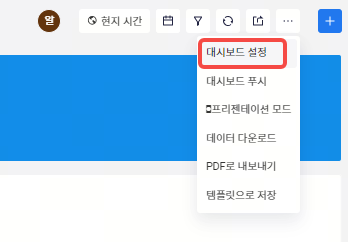
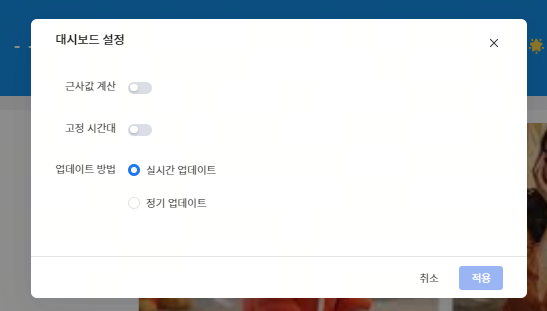
# 업데이트 절차
대시보드는 기본적으로 실시간 업데이트로 설정되어 있습니다. 즉, 대시보드에 재접속할 때마다 대시보드가 업데이트됩니다.
대량의 계산이 필요하지만 고도의 실시간 데이터가 필요하지 않은 일부 대시보드에서는 정기 업데이트를 활성화하여 표시 효율을 향상시킬 수 있습니다. 정기 업데이트가 활성화된 경우, TE는 대시보드의 계산 결과를 매일 지정된 시간대에 업데이트하여 결과를 캐시로 표시합니다.
만약 해당 대시보드가 정기 업데이트가 활성화되어 있고, 선택된 시간대와 정기 업데이트의 시간대가 일치하는 경우, 대시보드 이름 아래에 정기 업데이트 상태가 표시됩니다.
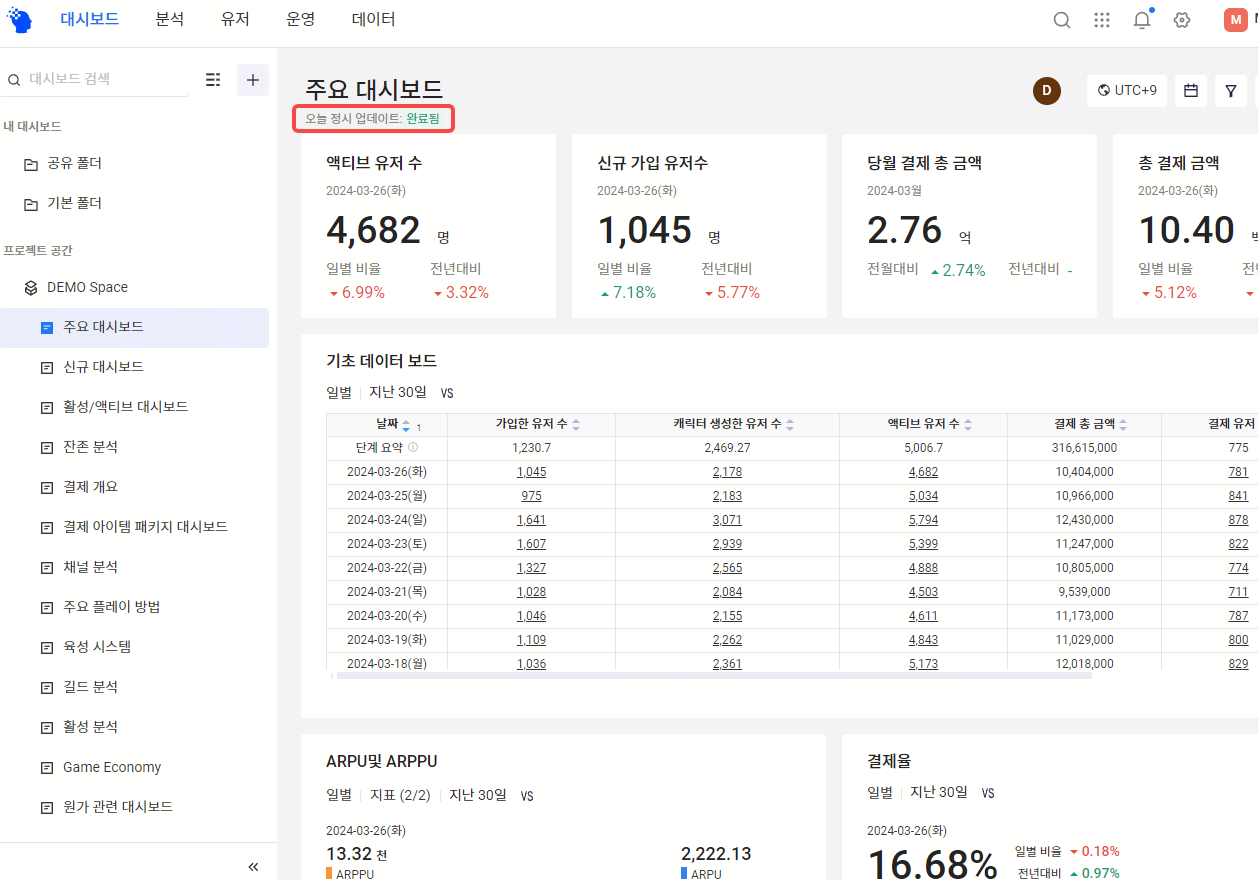
# 근사값 계산
대시보드의 기본 설정은 정확한 계산으로 설정되어 있습니다. 각 계산은 조건에 따라 정확한 결과를 계산합니다.
쿼리의 효율을 향상시키고자 할 때 [근사값 계산] 옵션을 활성화합니다. 활성화하면, 성능 오버헤드와 계산 시간이 대폭 줄어들며, 근사값 계산 결과와 정확한 결과의 오차를 4% 이내로 제한할 수 있습니다.
근사값 계산은 Hyperloglog 알고리즘을 사용합니다.
# 고정 시간 범위
모든 대시보드 내의 리포트의 시작과 종료 시간을 일원화하고 싶은 경우, 예를 들어 정기적인 활동의 전체 데이터를 표시할 때, 대시보드 내의 모든 리포트의 시간 범위를 통일하고 싶은 경우, '고정 시간'을 활성화할 수 있습니다.
# 시간대 고정
프로젝트 구성원이 특정 대시보드에서 동일한 시간대/관점으로 데이터를 보고 싶을 때, '시건대 고정'을 ON으로 설정합니다. OFF로 설정하면, 프로젝트 구성원별로 개인 설정된 시간대를 기반으로 데이터가 반영됩니다. ※구성원 간 데이터의 차이가 발생할 수 있으므로 주의해 주세요.
해당 설정은 프로젝트 설정에서 '다중 시간대 설정'을 활성화한 경우에만 선택 가능합니다.

# 대시보드 필터 설정
# 날짜 필터
날짜 필터를 사용하여 유저 태그 및 SQL 보고서를 제외한 대시보드 내 다양한 보고서의 시간 범위를 통일할 수 있습니다.
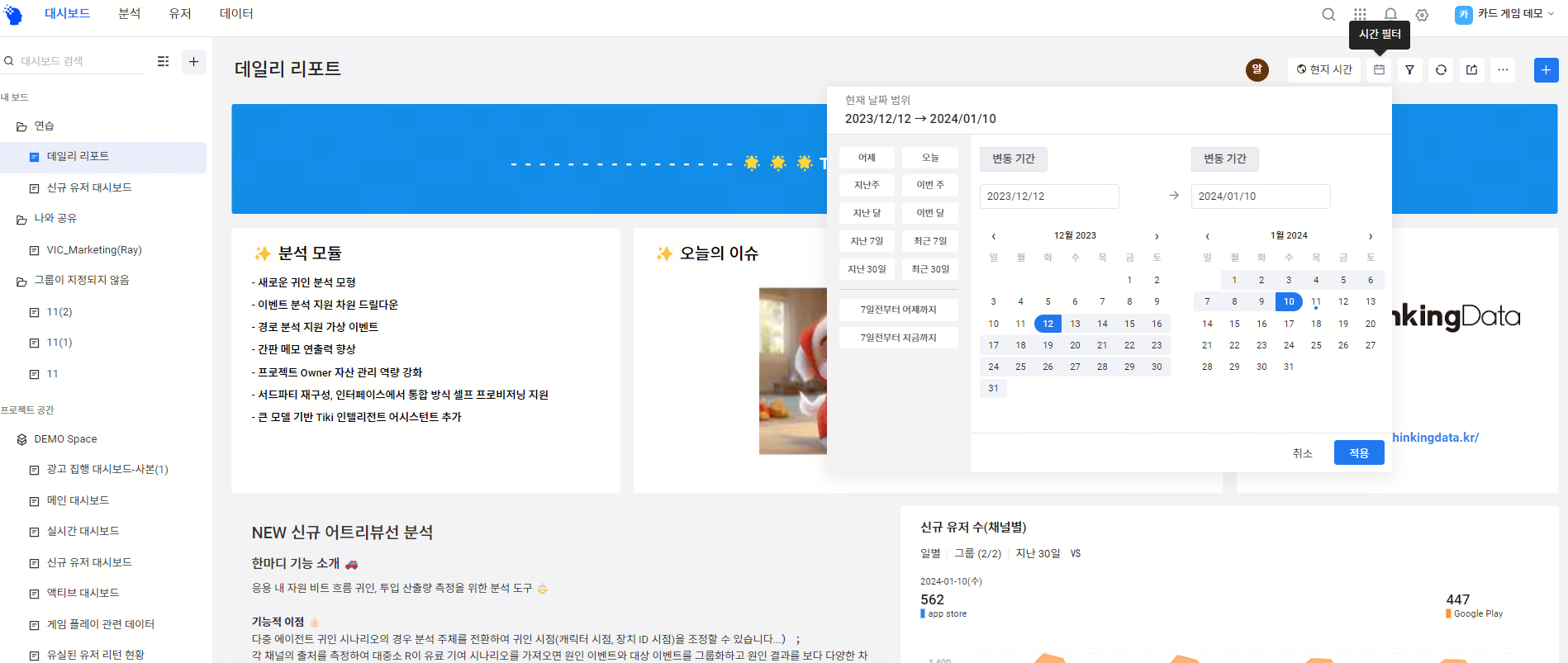
# 조건 필터
복잡한 조건을 가진 여러 데이터를 필터링하고자 할 때, 조건 필터를 사용할 수 있습니다.
조건부 필터링에 사용 가능한 필터링 필드와 보고서에 대한 필터링 필드의 작동 모드 및 범위는 페이지 필터와 유사합니다. 그러나 여러 필터링 필드 간의 논리적 관계는 "AND" 또는 "OR"일 수 있습니다
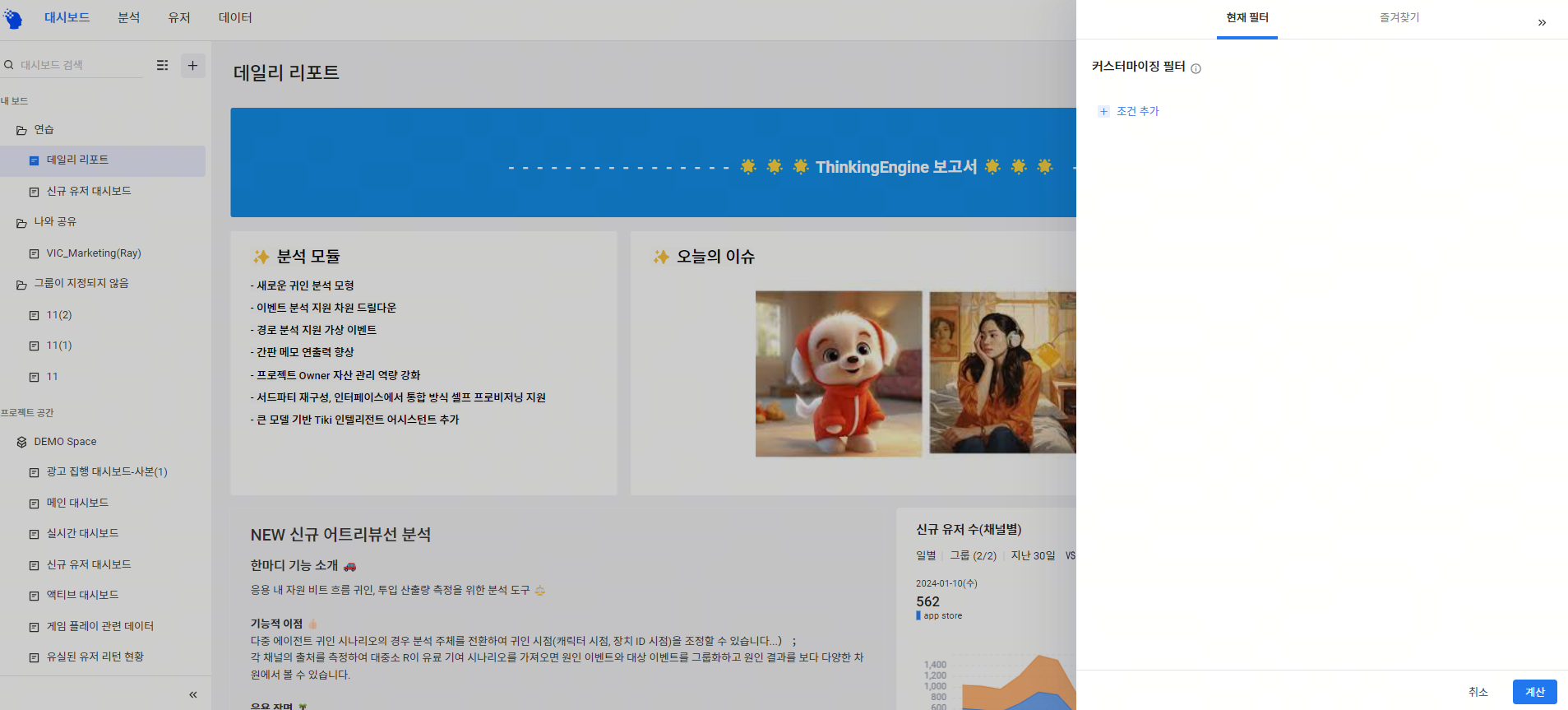
조건 필터가 '즐겨찾기'에 추가되면, 대시보드의 작성자 및 공동 편집자가 전체 필터로 설정할 수 있으므로, 해당 대시보드의 조회 권한을 가진 모든 멤버에게 유효합니다. 개인 필터 설정도 가능하며, 그 경우 설정자의 뷰에만 유효합니다.
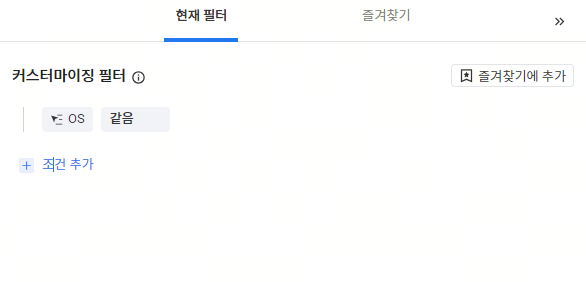
대시보드 구조를 정리하기 위해, 대시보드 내의 각 컨텐츠의 위치를 조정할 필요가 있는 경우는 '레이아웃 조정' 기능을 사용하여 편집을 수행합니다.
대시보드의 오른쪽 상단에 있는 '+'의 '보드 내용 관리' 아래에 있습니다.
# 대시보드 내용 설정
# 레이아웃 설정
대시보드 구조를 정리하기 위해, 대시보드 내의 각 컨텐츠의 위치를 조정할 필요가 있는 경우는 '레이아웃 설정' 기능을 사용하여 편집을 수행합니다.
대시보드의 오른쪽 상단에 있는 '+'의 '보드 내용 관리' 아래에 있습니다.
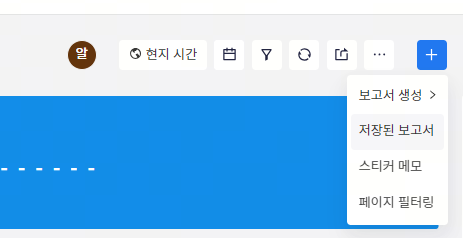

# 대시보드 작성 권한
권한 범위 | 권한 상세 | 루트 계정 | 프로젝트 소유자 | 분석 관리자 | 분석가 | 구성원 |
|---|---|---|---|---|---|---|
대시 보드 관리 | 보드 내용과 설정을 관리하고, 보드의 데모 모드에 접근 가능 | ● | ● | ● | ● | ● |
| 보드의 필터 조건을 임시로 조정하고, 전체 필터를 사용할 수 있음 | ● | ● | ● | ▲ | ▲ | |
| 프로젝트 내의 모든 보드, 보고서를 관리 | ● | ● | △ | ○ | ○ | |
대시 보드 편집 | 대시보드 추가, 개인 폴더 추가, 대시보드 파라미터 설정 | ● | ● | ● | ▲ | △ |
| 대시보드 구성을 업로드 및 내보내기 가능하며, 자신 또는 다른 사람의 대시보드를 복사할 수 있음 | ● | ● | ● | ▲ | △ |
권한 설명:
● 역할에 대해 필수적으로 제공
▲ 역할에 기본적으로 제공되지만, 제공하지 않을 수 있음
△ 역할에 기본적으로 제공되지 않지만, 제공할 수 있음
○ 역할에 대해 필수적으로 제공되지 않음
